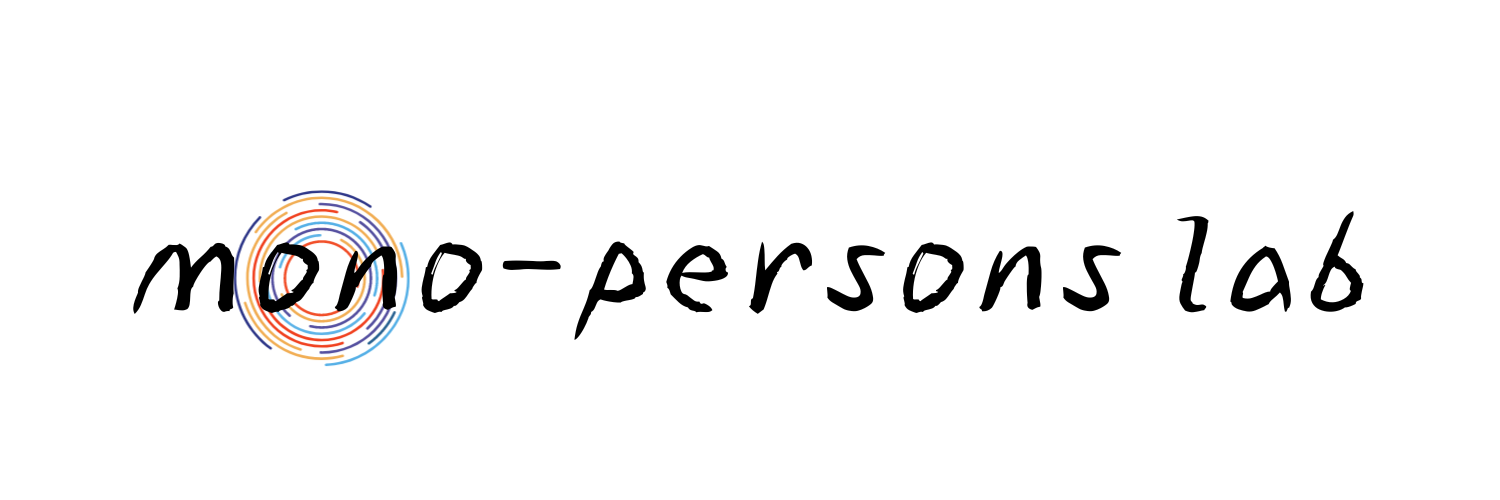【最新】YouTubeが起動しない時の対処法5選!重大なエラーが出たら試すべき設定リセット法!
YouTubeアプリを開いたら、ロゴのままフリーズして動かない…。
「重大なエラーが発生しました」と表示され、何をしても直らない…!そんな症状が今、多くのiPhoneユーザーで報告されています。
本記事では、実際に知恵袋でも話題になっているYouTubeアプリの起動不良問題について、原因と対処法をガッツリ解説!
これを読めば、あなたのスマホも再び快適にYouTubeを見られるようになるはず!
焦らず一つずつ試して、解決に近づこう!
【最新】YouTubeが起動しない時の対処法5選!重大なエラーが出たら試すべき設定リセット法!
YouTubeアプリを開いたら、ロゴのままフリーズして動かない…。
「重大なエラーが発生しました」と表示され、何をしても直らない…!そんな症状が今、多くのiPhoneユーザーで報告されています。
本記事では、実際に知恵袋でも話題になっているYouTubeアプリの起動不良問題について、原因と対処法をガッツリ解説!
これを読めば、あなたのスマホも再び快適にYouTubeを見られるようになるはず!
焦らず一つずつ試して、解決に近づこう!
YouTubeが起動しない!ロゴから進まない不具合が多発中【iPhoneでも発生】
ここ最近、YouTubeアプリを開いてもロゴ画面から動かず、フリーズしてしまう不具合が多くのiPhoneユーザーから報告されています。
しばらく待っても画面は変わらず、「重大なエラーが発生しました」というメッセージが表示されるというケースが増加中です。
この不具合は、特定の端末やバージョンに限らず、iPhone16など最新機種でも発生しているため、多くのユーザーが混乱しています。
原因がはっきりしないからこそ、再現性の高い事例や報告を参考に、落ち着いて対処していくことが大切です。
YouTubeのロゴで止まる?実際のユーザーの声と状況まとめ
実際に知恵袋では、「アプリを開いてもYouTubeのロゴから画面が変わらない」という相談が寄せられており、多くの共感を集めています。
質問者は、アプリの再インストールやiPhoneの再起動、履歴の削除など一通りの対処を行ったものの、状況は改善せず困っているとのこと。
さらに、同じ症状を報告する別のユーザーからも「一度は見られても、再起動するとまた立ち上がらなくなる」「PCでは正常に見られる」という声も出ています。
このように、アプリ単体の不具合、またはYouTube側のサーバー障害の可能性も考えられるため、症状が続く場合は慎重な対応が必要です。
重大なエラーとは?表示内容と発生条件をチェック
「重大なエラーが発生しました」という表示は、YouTubeアプリが正常に動作できなくなった際に表示される警告メッセージです。
主に、アプリが起動中に読み込む設定情報やキャッシュが破損していたり、システムとの連携がうまくいかない場合に発生することがあります。
表示内容としては、「YouTubeアプリを修復するため、設定がリセットされました。復元するには『設定』に移動してください。」というような案内が多いです。
このような表示が出た場合、設定の初期化やキャッシュの削除で改善されることもありますが、根本的な原因は一つではないため、複数の対処法を試すことが重要です。
YouTubeが起動しない時の対処法5選!順番に試してみよう
YouTubeアプリの不具合に直面したとき、まずは落ち着いて一つずつ対処法を試すことが大切です。
アプリや端末の一時的なエラーであれば、基本的な操作だけでも改善する可能性があります。
ここでは、実際に効果が報告されている5つの対処法を紹介しますので、ぜひ順番に試してみてください。
① iPhoneの再起動を行う【基本だけど効果あり】
まず試してほしいのが、iPhoneの再起動です。これは最もシンプルながら、意外と効果のある方法です。
一時的なシステムエラーやメモリの不具合などが原因の場合、再起動することでアプリが正常に動作するようになるケースがあります。
電源ボタンと音量ボタンを同時に長押しして「スライドで電源オフ」を表示させ、完全に電源を切ったあと、再度起動してみましょう。
再起動後にYouTubeアプリを開き、問題なく動作するか確認してください。それでも改善しない場合は次のステップへ進みましょう。
② アプリの再インストール【データはどうなる?】
次に試すべきは、YouTubeアプリの再インストールです。アプリ自体に不具合がある場合、最新バージョンのインストールで改善されることがあります。
ホーム画面からYouTubeアイコンを長押しし、「Appを削除」→App Storeから再インストールを行います。
なお、YouTubeはアカウントと連携しているため、アプリを削除しても視聴履歴や登録チャンネルは消えません。ログインすれば元通り使えます。
アプリ再インストール後も不具合が続く場合は、設定やキャッシュの問題が残っている可能性があるため、次の対処法もチェックしましょう。
③ 設定のリセットと初期化【重大なエラーの対処に有効】
「重大なエラーが発生しました」と表示された場合は、iPhoneの設定をリセットすることで改善される可能性があります。
リセットは「すべての設定をリセット」から行い、個人データやアプリは削除されないため比較的安全な方法です。
設定アプリを開き、「一般」→「転送またはiPhoneをリセット」→「リセット」→「すべての設定をリセット」を選択しましょう。
再起動後にYouTubeアプリを起動して、エラーが消えていれば成功です。根本的な修復手段として有効なので、効果に期待できます。
④ Safariの履歴・キャッシュの削除【連携の不具合も原因?】
意外かもしれませんが、Safariの履歴やキャッシュが原因でYouTubeアプリが不調になることもあります。
YouTubeはSafari経由のログイン情報やYouTube Studioとの連携を行っているため、ブラウザ情報が影響を与えることがあります。
設定アプリを開き、「Safari」→「履歴とWebサイトデータを消去」をタップして、すべての履歴とキャッシュを削除してください。
この操作後は、YouTubeへのログインが必要になる場合もあるので、アカウント情報を確認しておくと安心です。
⑤ 最新のiOSにアップデート【システムとの相性問題を回避】
もしiOSが古いバージョンのままになっている場合、システムとの相性不良が原因でアプリが正常に動作しないことがあります。
Appleは最新のiOSで不具合の修正やセキュリティ向上を行っているため、アップデートすることで症状が解消されるケースも多いです。
設定アプリを開き、「一般」→「ソフトウェア・アップデート」を確認し、利用可能な更新があれば適用してみましょう。
アップデートにはWi-Fi環境と十分なバッテリーが必要なので、時間に余裕があるときに実行するのがおすすめです。